Wikimini:Accessibilité
Le site web Wikimini a été développé selon les standards et règles d’accessibilité édités par le W3C (World Wide Web Consortium) afin de garantir que tout visiteur puisse le consulter quel que soit son équipement informatique (matériel, logiciel, connexion à Internet) ou ses aptitudes physiques.
Sommaire
Respect des normes W3C
Les pages du site sont conformes aux directives pour l'accessibilité aux contenus Web (WCAG) édictées par le groupe de travail WAI (Web Accessibility Initiative). Elles en respectent les principales règles de niveau 1 et 2.
Le code HTML des pages est conforme à la spécification XHTML 1.1 du W3C. Le code CSS est quant à lui conforme à la spécification CSS2, sauf dans de rares cas où il fait appel à certaines nouveautés CSS3.
Augmenter et diminuer la taille du texte
Afin de te permettre de modifier la taille du texte dans ton navigateur, les polices ont été définies avec une taille relative. Il t'est donc possible d'augmenter ou diminuer la taille du texte de Wikimini. Pour ce faire, les deux méthodes suivantes sont possibles :
Il suffit d'aller dans le menu « Affichage », de choisir l'option « Taille du texte » et de sélectionner la taille souhaitée.
Le menu ergonomique de Wikimini te permet d'augmenter ou diminuer la taille de la police et offre d'autres options également. Tu le trouves en haut à droite, sur toutes les pages.
Avec les raccourcis clavier
Si tu utilises Internet Explorer, Firefox ou Google Chrome, il suffit d'utiliser la touche « Ctrl » et, en maintenant cette dernière appuyée, faire rouler la molette (roulette) de ta souris.
Si ta souris ne possède pas de molette, ou si tu utilises un autre navigateur, utilise la combinaison des touches « Ctrl » et « + » ou « - ». Pour remettre le texte à sa taille d'origine, presse les touches « Ctrl » et « 0 ».
La navigation dans le site peut être effectuée en utilisant les raccourcis clavier suivants qui permettent d'accéder aux principales fonctions sans l'aide de la souris:
Selon le logiciel de navigation web que tu utilises, il faudra :
- Mozilla Firefox 1.5 : tenir la touche Alt enfoncée, puis appuyer sur la touche voulue;
- Mozilla Firefox 2 : tenir les touches Alt-Shift enfoncées, puis appuyer sur la touche voulue;
- Internet Explorer : tenir la touche Alt enfoncée, puis appuyer sur la touche voulue et enfin valider en appuyant sur « Entrée »;
- Google Chrome : tenir la touche Alt enfoncée, puis appuyer sur la touche voulue;
- Opera : tenir les touches Shift-Esc enfoncées, puis appuyer sur la touche voulue;
- Mac OS : maintenir la touche contrôle puis appuyer sur la touche voulue.
Les commandes les plus importantes sont mises en évidence en jaune :
| Touche | Commande | Description |
| . | Page d'utilisateur | Affiche sa page personnelle (si connect) |
| = | Protéger | Protège la page en cours (réservé aux administrateurs) |
| Déprotège | Déprotège la page en cours (réservé aux administrateurs) | |
| c | Contenu de la page | Affiche le contenu associé à la page en cours |
| d | Effacer | Efface la page en cours (réservé aux administrateurs) |
| Restaurer | Restaure la page effacée (réservé aux administrateurs) | |
| e | Modifier la page | Modifie la page en cours |
| f | Recherche | Recherche dans Wikimini |
| h | Historique | Affiche l'historique de la page en cours |
| j | Pages liées | Affiche les pages qui pointent vers la page en cours |
| l | Liste de suivi | Accède à sa liste de suivi (si connecté) |
| m | Renommer | Renomme la page et sa page de discussion associée |
| n | Page de discussion | Affiche sa page de discussion personnelle |
| p | Prévisualiser | Prévisualise les modifications en cours lorsqu'on est en mode d'édition |
| q | Pages spéciales | Affiche la liste des pages spéciales |
| r | Modifications récentes | Affiche la liste des modifications récentes |
| s | Sauvegarder | Publie ce qu'on a écrit lorsqu'on est en mode d'édition |
| t | Discussion | Affiche la page de discussion de la page en cours |
| u | Importer une image | Importe une image ou un fichier multimédia |
| w | Suivre | Ajoute la page en cours à sa liste de suivi (si connecté) |
| y | Contributions | Affiche la liste de ses contributions |
| z | Accueil | Affiche la page d'accueil |
Configurations recommandées
Le site web de Wikimini a été développé afin de pouvoir être consulté sur la plupart des combinaisons de navigateurs et de systèmes d’exploitation.
Il a néanmoins été particulièrement optimisé pour les configurations suivantes :
- Internet Explorer 6.0 et plus
- Firefox 1.5 et plus
- Chrome 1.0 et plus
- Safari 2.0 et plus
Systèmes d’exploitation
- Windows 98 et +
- Mac OS X et +
- GNU/Linux
Résolution d’écran
- 1024 x 768 pixels
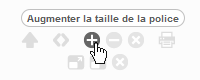






 Ce que tu peux faire
Ce que tu peux faire

 Outils
Outils 




 Outils personnels
Outils personnels